Как получить доступ к фотографиям iCloud
Автоматическая загрузка всех ваших фотографий в iCloud для удобного просмотра изменила то, как мы просматриваем и сохраняем наши воспоминания. Единственная потенциальная проблема – это попытаться найти их на разных устройствах.
Вот как получить доступ к фотографиям iCloud и управлять ими, независимо от того, какое устройство вы используете.
Как получить доступ к фотографиям iCloud с iPhone
Доступ к вашим фотографиям iCloud с iPhone обычно является самым быстрым вариантом, поскольку он всегда при вас.
Если в настройках включены фотографии iCloud, все, что вам нужно сделать, это открыть приложение « Фотографии» . Все ваши фотографии будут там вместе со всеми вашими альбомами.
Чтобы включить Фото iCloud, перейдите в « Настройки»> [Ваше имя]> iCloud и включите параметр « Фото» .
Если вы не получали сообщения о необходимости обновить пространство для хранения iCloud , все фотографии, которые вы видите на своем телефоне, должны быть такими же, как и в iCloud.
Как просматривать фотографии iCloud с веб-сайта iCloud
Для открытия веб-сайта iCloud может потребоваться немного больше времени, но он позволяет получать доступ к фотографиям iCloud и управлять ими с любого устройства. Вот как это сделать:
- Зайдите на iCloud.com .
- Войдите в свою учетную запись iCloud.
- Щелкните " Фотографии" .
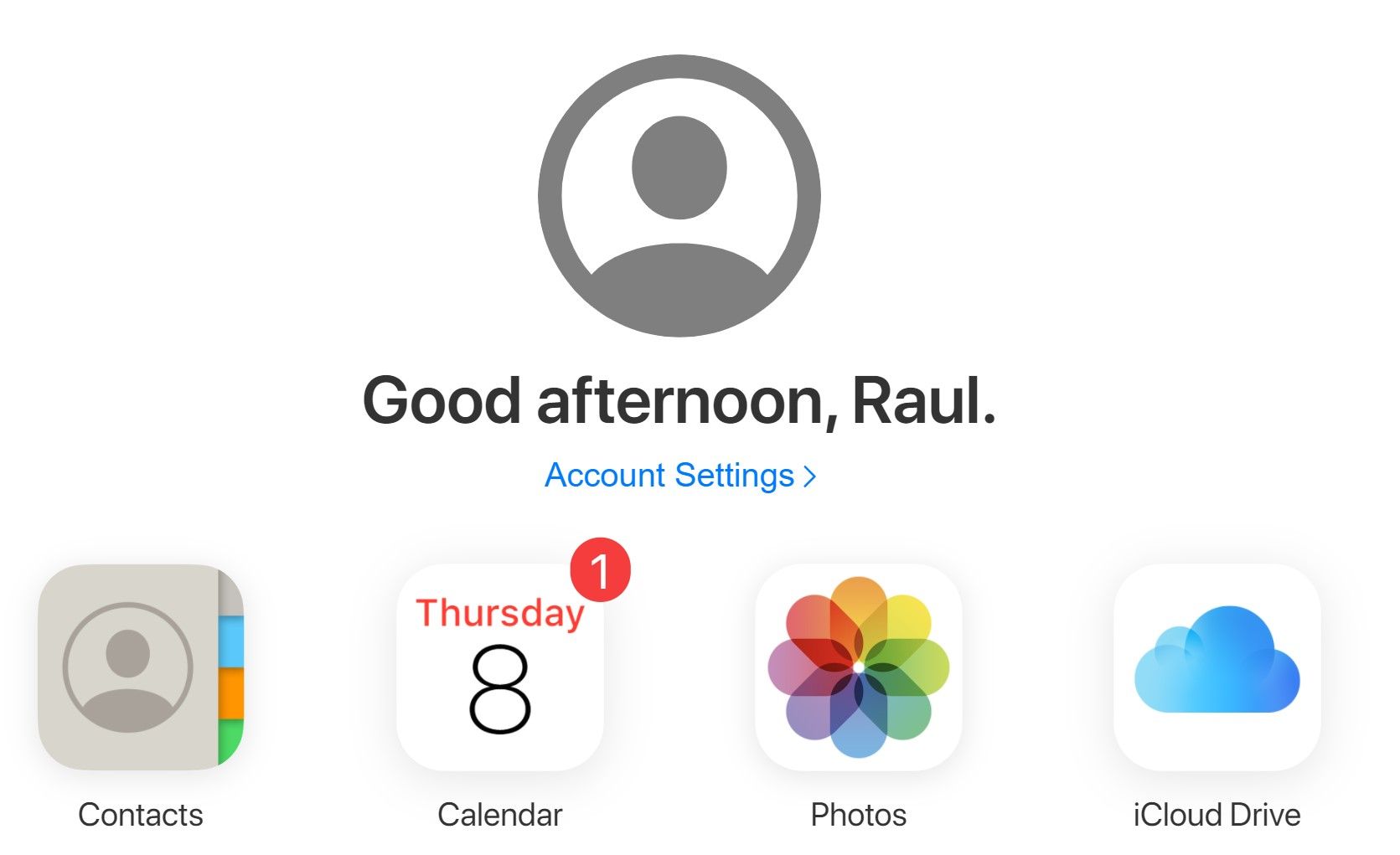
При попытке войти в свою учетную запись вам, возможно, придется пройти двухэтапный процесс авторизации. Это сделано для предотвращения взлома вашей учетной записи iCloud . Вы должны получить шестизначный код либо на свою электронную почту, либо на телефон, который необходимо подтвердить.
Вы увидите, что все ваши фотографии автоматически появятся в центре экрана после входа в раздел фотографий. Отсюда вы можете просмотреть все свои скрытые, удаленные, видео и снимки экрана.
Как получить доступ к фотографиям iCloud в Windows
Чтобы просматривать фотографии iCloud на ПК с Windows, вам необходимо загрузить настольное приложение iCloud для Windows. После загрузки вы можете начать синхронизацию фотографий iPhone прямо с компьютером с Windows.
Вот что нужно сделать, чтобы синхронизировать фотографии:
- Щелкните стрелку вверх в области уведомлений Windows.
- Щелкните значок iCloud .
- Щелкните Загрузить фотографии .
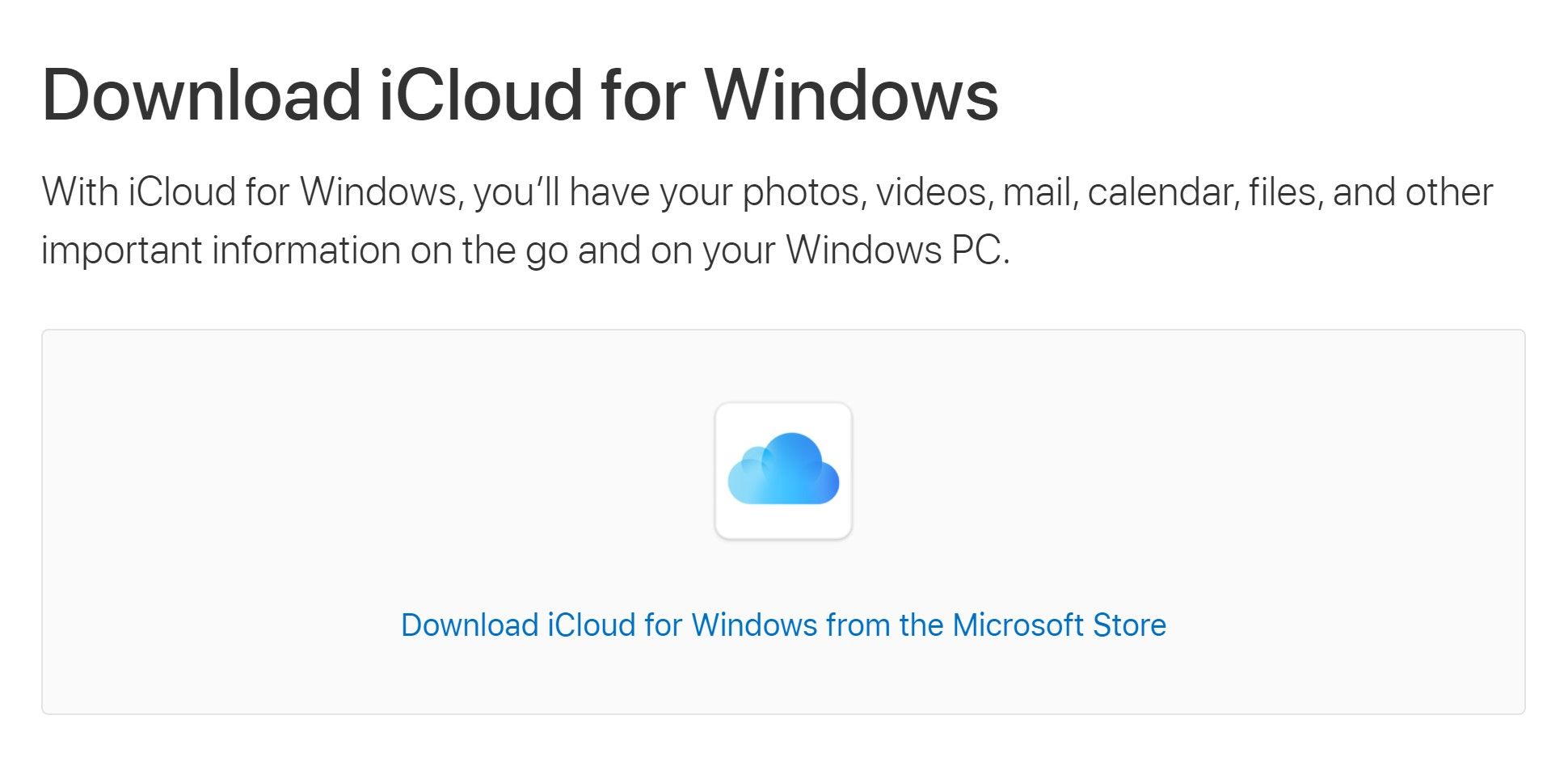
Как и в случае с другими методами, ваши фотографии iCloud станут доступны сразу после того, как вы получите к ним доступ, и вы сможете просматривать их на своем рабочем столе в любое время.
Как найти фотографии iCloud на Mac
Как и на iPhone, Apple упрощает поиск фотографий iCloud на Mac. Как и на любом другом шаге в этой статье, вам нужно будет включить синхронизацию фотографий iCloud, чтобы увидеть свои фотографии на Mac.
Если вы не включили Фото iCloud на своем Mac, вот как это сделать:
- Щелкните значок Apple .
- Щелкните Системные настройки> iCloud .
- Войдите в свой аккаунт.
- Установите флажок рядом с фотографиями .
Теперь вы можете просто открыть приложение « Фото» для просмотра фотографий iCloud. Каждый раз, когда вы добавляете новое изображение в iCloud, вы можете легко просмотреть его в приложении «Фото».
Доступ к фотографиям iCloud на любом устройстве
Независимо от того, какое устройство вы используете для просмотра фотографий iCloud, вы можете легко перейти к ним, выполнив правильные действия. Некоторые устройства сразу же покажут вам фотографии, в то время как другие заставят вас загрузить их или посетить веб-сайт.